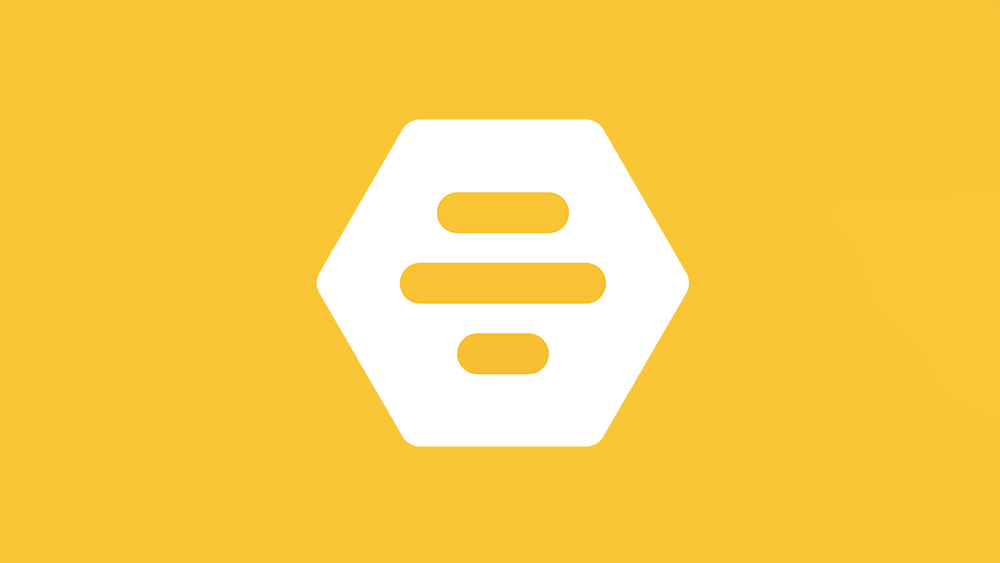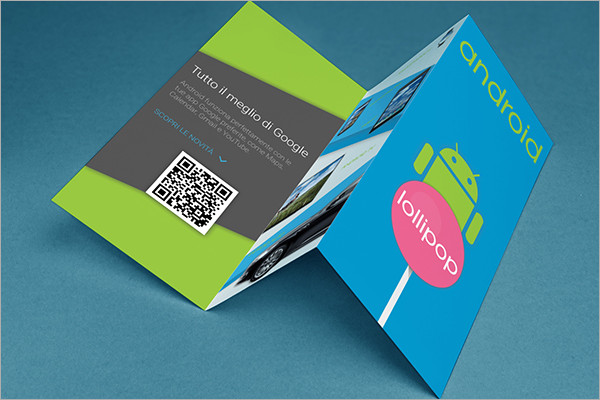Многие пользователи PuTTY жалуются на невозможность копировать и вставлять команды оболочки в интерфейс приложения и обратно. PuTTY поддерживает обе эти функции. Однако проблема заключается в том, что сам процесс копирования/вставки отличается от такового в других приложениях.
Содержание
В этой статье вы узнаете, как копировать и вставлять в PuTTY. Но перед этим давайте кратко рассмотрим саму программу, ее историю и основные функции.
Что такое PuTTY?
PuTTY — это популярная клиентская программа, доступная для Windows и Unix-подобных систем, которая предназначена для использования с сетевыми протоколами SHH, Rlogin и Telnet. Эти протоколы используются для безопасного проведения удаленных сеансов между компьютерами по незащищенной сети, позволяя одному компьютеру управлять другим.
PuTTY была написана британским программистом Саймоном Тэтхемом, и по большей части все еще курируется им, и публикуется под лицензией MIT. Первая итерация программы была опубликована в январе 1999 года, и последние 20 лет она является одной из самых популярных утилит для администраторов Windows, ищущих программное обеспечение с открытым исходным кодом.
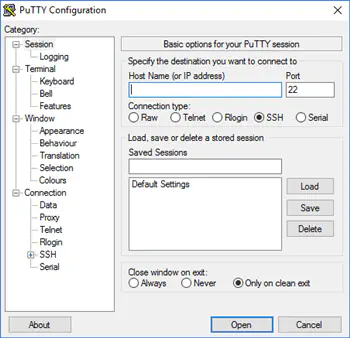
Как она работает?
PuTTY — это интерфейс для клиентской части удаленных сессий. Другими словами, он работает только на стороне сеанса, где отображается информация, а не на машине, на которой фактически запущен сеанс. Он действует так, как будто вы сидите за компьютером, с которым общаетесь, и вводите текст непосредственно в его консоль командной строки.
Он предоставляет визуальный интерфейс, с помощью которого вы можете отдавать команды и получать ответы на другой машине в вашей сети, на разных операционных системах. Существует порт для MacOS, а также другие неофициальные порты для таких платформ, как Windows Phone и Symbian, хотя над большинством этих проектов еще предстоит много работы.
Хотя этот клиентский терминал может быть очень полезен, он также может привести к некоторой путанице, поскольку ваши обычные клавиатурные команды Windows не будут иметь ожидаемых функций. Ctrl+C , например, не будет выполнять функцию копирования чего-либо в буфер обмена. Более того, во многих ситуациях это приведет к завершению любой команды, которая обрабатывается в данный момент, что вряд ли идеально.
Как скопировать текст из Windows в PuTTY
Чтобы скопировать текст из Windows в PuTTY, выполните следующие действия:
- Выделите текст в Windows.
- Нажмите Ctrl+C или правую кнопку мыши на выделенном тексте, а затем левую кнопку мыши на Copy в контекстном меню.
- Левую кнопку мыши на окне PuTTY, чтобы выделить его.
- Правую кнопку мыши внутри окна PuTTY, куда вы хотите вставить текст, или нажмите Shift + Insert .
Как копировать текст из PuTTY в Windows
Чтобы скопировать текст из Putty в буфер обмена Windows, вот что вам нужно сделать.
Левый клик внутри окна терминала PuTTY рядом с текстом, который вы хотите скопировать.
Удерживая левую кнопку мыши, проведите курсором по тексту, чтобы выделить его.
Отпустите кнопку мыши, чтобы автоматически скопировать текст в буфер обмена.
Нажмите левую кнопку мыши в приложении Windows, в которое вы хотите скопировать текст.
Нажмите Ctrl+V или щелкните правой кнопкой мыши , затем щелкните левой кнопкой мыши на Paste в контекстном меню.
Как скопировать текст в PuTTY
Если вы хотите скопировать текст в PuTTY, вот шаги, которые вам нужно выполнить:
- Поместите курсор рядом с текстом, который вы хотите скопировать, и щелкните левой кнопкой мыши .
- Удерживая левую кнопку мыши, проведите курсором по тексту, который вы хотите скопировать, чтобы выделить его.
- Отпустите кнопку мыши, чтобы скопировать текст.
- Щелкните правой кнопкой мыши в окне терминала в том месте, куда вы хотите вставить текст, или нажмите Shift + Insert .
Если для работы над документом вы используете текстовый редактор, например Vi или Nano, вы также можете использовать функции вырезания и вставки в этих программах для достижения той же цели.
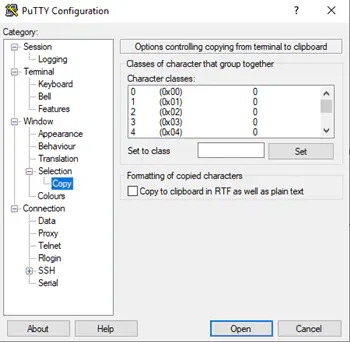
Настройка PuTTY на копирование в Rich Text Format
По умолчанию PuTTY не копирует информацию о форматировании, включенную в Rich Text Format, поскольку это может быть неудобно для пользователей. Чтобы включить эту функцию, выполните следующие действия:
- Откройте приложение PuTTY для доступа к опциям начальной конфигурации.
- Нажмите на + рядом с Selection под Window
- Нажмите на Copy .
- Установите флажок в поле Форматирование скопированных символов.
Полезные сокращения при копировании из PuTTY
Чтобы скопировать целое слово или последовательность слов, дважды щелкните левой кнопкой мыши перед перетаскиванием курсора, чтобы выделить то, что нужно скопировать.
Чтобы скопировать целую строку или последовательность строк, трижды щелкните левой кнопкой мыши перед перетаскиванием курсора.
PuTTY в ваших руках
PuTTY — один из самых популярных клиентов для SHH, Rlogin и Telnet, но его справедливо критиковали за довольно сложный интерфейс и довольно крутую кривую начального обучения. Используя эти простые методы, вы можете избавить себя от необходимости случайно завершить выполнение команды на компьютере, с которым вы общаетесь.
Помогли ли вам эти советы успешно копировать/вставлять текст в PuTTY? Есть ли у вас другие советы, связанные с PuTTY, которые, по вашему мнению, помогут другим пользователям получить максимальную отдачу от этого приложения? Поделитесь ими с нами в комментариях ниже.
YouTube видео: Как копировать и вставлять в PuTTY
Вопросы и ответы по теме: “Как копировать и вставлять в PuTTY”
Как копировать и вставлять?
Windows. Ctrl + C (копировать), Ctrl + X (вырезать) и Ctrl + V (вставить). macOS. ⌘ + C (копировать), ⌘ + X (вырезать) и ⌘ + V (вставить).
Как выделять в PuTTY?
Нужный текст в путти выделяется левой кнопкой мыши. В нужном другом окне (например, IDE) нажимаем среднюю кнопку мыши, и выделенный в другом окне текст вставляется.Сохраненная копия
Как вставить текст в терминал?
Ctrl+Shift+V — вставка из буфера обмена; Ctrl+C — прерывание выполняющейся команды или очистка текущей строки. Для того чтобы выделить нужный текст в терминале, вам потребуется воспользоваться мышью.
Как вставить скопированный текст в консоли?
С помощью клавиш «Ctrl» + «C» или меню «Копировать» скопируйте нужный текст (команду). В открытом окне командной строки нажмите на клавиши «Ctrl» + «V» для вставки скопированной команды.
Как быстро скопировать и вставить?
Ctrl + A - выделить все (будут отмечены выделением текст, картинки, таблицы и все что есть в документе) Ctrl + C - копировать выделенный фрагмент Ctrl + V - вставить
Какие клавиши нажимать чтобы скопировать и вставить?
Нажмите CTRL+SHIFT+C, чтобы скопировать атрибуты фигуры. Нажмите клавиши TAB или SHIFT+TAB, чтобы выбрать фигуру или объект, в которые вы хотите скопировать атрибуты. Нажмите сочетание клавиш CTRL+SHIFT+V.